2017.5 OPEL ADAM sat nav
[x] Cancel search: sat navPage 9 of 117

Introduzione91Display / touch screen ........... 15
2 Menu Home .......................... 15
Tasti sullo schermo per
l'accesso a:
Audio : funzioni audio
Galleria : funzioni immagini
e video
Telefono : funzioni telefono
cellulare
Proiezione : proiezione telefono
oppure Nav: app BringGo ®
Navigation : navigazione interna
Impostazioni :
impostazioni del sistema
OnStar : Impostazioni Wi-
Fi OnStar ............................... 11
3 Indicatori di ora, data e
temperatura ........................... 19
4 g
Breve pressione: apertura
del menu del telefono ...........59o aprire la funzione di
proiezione del telefono (se
attivata) ................................. 36
Lunga pressione:
attivazione del
riconoscimento del parlato ....54
5 v
Pressione breve: per
saltare alla stazione
successiva con radio
accesa ................................... 23
o per saltare al brano
successivo con dispositivi
esterni accesi ........................ 32
Pressione lunga: per
cercare in avanti con radio
accesa ................................... 23
o per avanzare
velocemente con
dispositivi esterni accesi .......32
6 m
Pressione breve: per
accendere il sistema
Infotainment se spento .........11o silenziare il sistema se
acceso .................................. 11
Pressione lunga: disattiva
il sistema Infotainment ..........11
Se ruotata, regola il volume ..11
7 t
Pressione breve: per
saltare alla stazione
precedente con radio
accesa ................................... 23
o per saltare al brano
precedente con dispositivi
esterni accesi ........................ 32
Pressione lunga: per
cercare indietro con radio
accesa ................................... 23
o per retrocedere
velocemente con
dispositivi esterni accesi .......32
Page 13 of 117

Introduzione13Telefono
Prima di poter utilizzare il portale del
telefono, è necessario impostare una
connessione tra il sistema Infotain‐
ment e il telefono cellulare.
Per una descrizione dettagliata su
come preparare e stabilire una
connessione Bluetooth tra il sistema
Infotainment e il telefono cellulare
3 55.
Se il telefono cellulare è collegato,
selezionare Telefono per visualizzare
il menu principale del portale del tele‐
fono.Per una descrizione dettagliata del
funzionamento del telefono cellulare dal sistema Infotainment 3 59.
Proiezione
Per mostrare specifiche app del
display dello smartphone sul sistema
Infotainment, collegare lo smart‐
phone.
Selezionare Proiezione per avviare la
funzione di proiezione.
In base allo smartphone collegato,
compare un diverso menu con
diverse app selezionabili.
Per una descrizione dettagliata
3 36.
Nav
(R 4.0 IntelliLink, se Proiezione non è
disponibile)
Per avviare l'applicazione di naviga‐
zione BringGo, selezionare Nav.
Per una descrizione dettagliata
3 36.
Navigazione
(Navi 4.0 IntelliLink)
Premere ; per visualizzare la scher‐
mata iniziale.Selezionare Navigazione per visua‐
lizzare la mappa di navigazione che
mostra l'area attorno alla posizione
corrente.
Per una descrizione dettagliata delle
funzioni del navigatore 3 38.
Impostazioni
Selezionare Impostazioni per aprire
un menu per le diverse impostazioni
di sistema, ad esempio la disattiva‐
zione Feedback sonoro per tocco .
Page 33 of 117
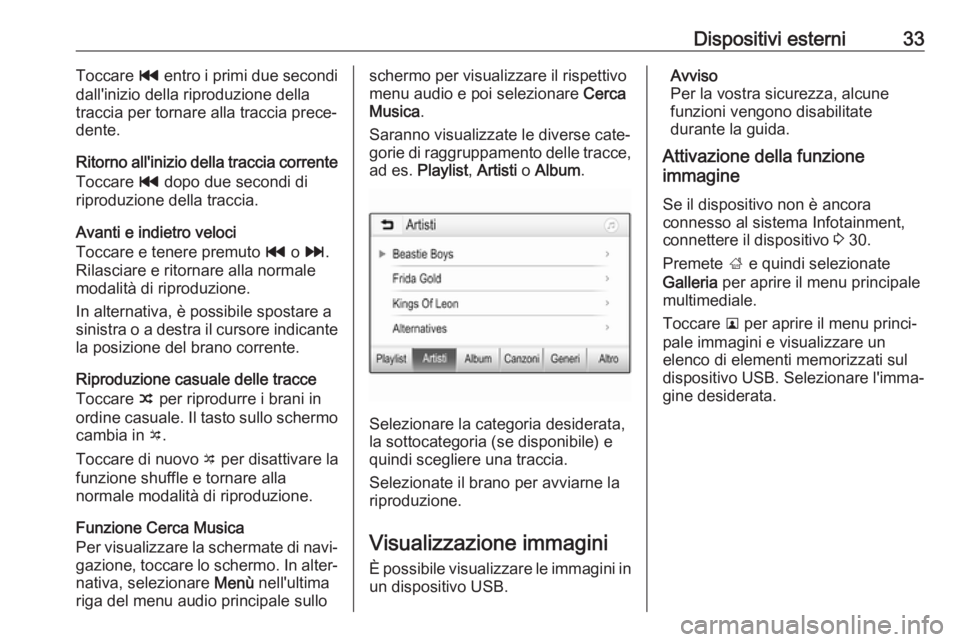
Dispositivi esterni33Toccare t entro i primi due secondi
dall'inizio della riproduzione della
traccia per tornare alla traccia prece‐
dente.
Ritorno all'inizio della traccia corrente Toccare t dopo due secondi di
riproduzione della traccia.
Avanti e indietro veloci
Toccare e tenere premuto t o v .
Rilasciare e ritornare alla normale
modalità di riproduzione.
In alternativa, è possibile spostare a
sinistra o a destra il cursore indicante
la posizione del brano corrente.
Riproduzione casuale delle tracce
Toccare n per riprodurre i brani in
ordine casuale. Il tasto sullo schermo cambia in o.
Toccare di nuovo o per disattivare la
funzione shuffle e tornare alla
normale modalità di riproduzione.
Funzione Cerca Musica
Per visualizzare la schermate di navi‐
gazione, toccare lo schermo. In alter‐ nativa, selezionare Menù nell'ultima
riga del menu audio principale sulloschermo per visualizzare il rispettivo
menu audio e poi selezionare Cerca
Musica .
Saranno visualizzate le diverse cate‐
gorie di raggruppamento delle tracce,
ad es. Playlist , Artisti o Album .
Selezionare la categoria desiderata,
la sottocategoria (se disponibile) e
quindi scegliere una traccia.
Selezionate il brano per avviarne la
riproduzione.
Visualizzazione immagini È possibile visualizzare le immagini in
un dispositivo USB.
Avviso
Per la vostra sicurezza, alcune
funzioni vengono disabilitate
durante la guida.
Attivazione della funzione
immagine
Se il dispositivo non è ancora
connesso al sistema Infotainment,
connettere il dispositivo 3 30.
Premete ; e quindi selezionate
Galleria per aprire il menu principale
multimediale.
Toccare l per aprire il menu princi‐
pale immagini e visualizzare un
elenco di elementi memorizzati sul
dispositivo USB. Selezionare l'imma‐
gine desiderata.
Page 38 of 117
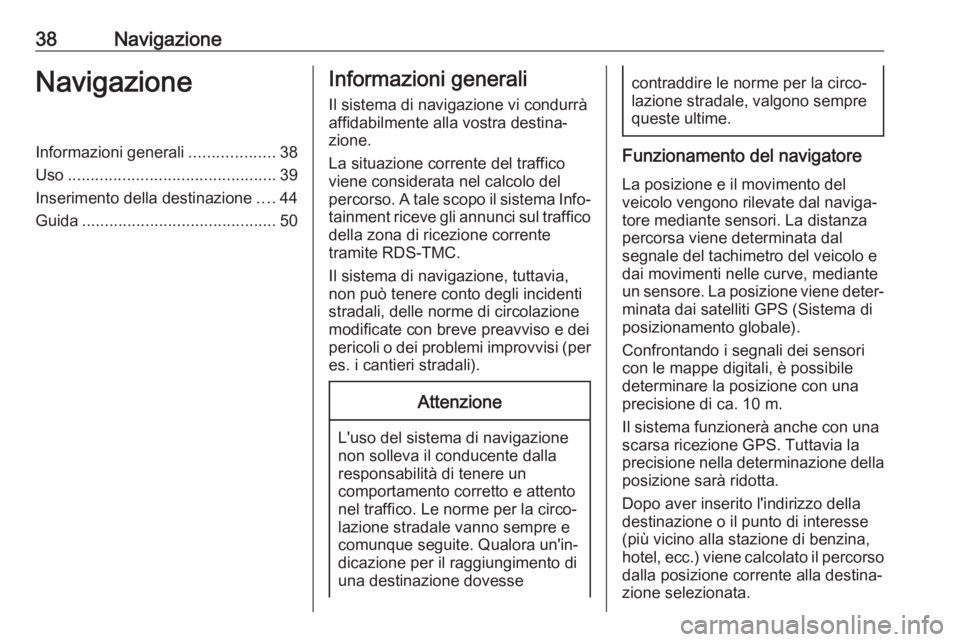
38NavigazioneNavigazioneInformazioni generali...................38
Uso .............................................. 39
Inserimento della destinazione ....44
Guida ........................................... 50Informazioni generali
Il sistema di navigazione vi condurrà
affidabilmente alla vostra destina‐
zione.
La situazione corrente del traffico viene considerata nel calcolo delpercorso. A tale scopo il sistema Info‐ tainment riceve gli annunci sul traffico della zona di ricezione corrente
tramite RDS-TMC.
Il sistema di navigazione, tuttavia, non può tenere conto degli incidenti
stradali, delle norme di circolazione
modificate con breve preavviso e dei
pericoli o dei problemi improvvisi (per es. i cantieri stradali).Attenzione
L'uso del sistema di navigazione
non solleva il conducente dalla
responsabilità di tenere un
comportamento corretto e attento
nel traffico. Le norme per la circo‐
lazione stradale vanno sempre e comunque seguite. Qualora un'in‐
dicazione per il raggiungimento di
una destinazione dovesse
contraddire le norme per la circo‐
lazione stradale, valgono sempre
queste ultime.
Funzionamento del navigatore
La posizione e il movimento del
veicolo vengono rilevate dal naviga‐
tore mediante sensori. La distanza
percorsa viene determinata dal
segnale del tachimetro del veicolo e
dai movimenti nelle curve, mediante
un sensore. La posizione viene deter‐ minata dai satelliti GPS (Sistema di
posizionamento globale).
Confrontando i segnali dei sensori
con le mappe digitali, è possibile
determinare la posizione con una precisione di ca. 10 m.
Il sistema funzionerà anche con una
scarsa ricezione GPS. Tuttavia la
precisione nella determinazione della
posizione sarà ridotta.
Dopo aver inserito l'indirizzo della
destinazione o il punto di interesse
(più vicino alla stazione di benzina,
hotel, ecc.) viene calcolato il percorso dalla posizione corrente alla destina‐
zione selezionata.
Page 43 of 117
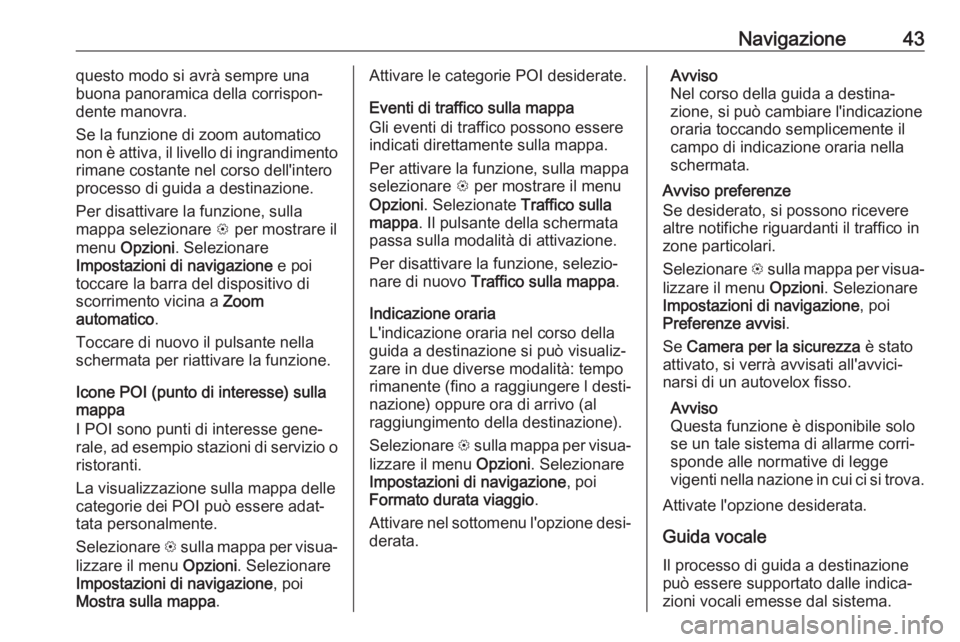
Navigazione43questo modo si avrà sempre una
buona panoramica della corrispon‐
dente manovra.
Se la funzione di zoom automatico
non è attiva, il livello di ingrandimento
rimane costante nel corso dell'intero
processo di guida a destinazione.
Per disattivare la funzione, sulla
mappa selezionare L per mostrare il
menu Opzioni . Selezionare
Impostazioni di navigazione e poi
toccare la barra del dispositivo di
scorrimento vicina a Zoom
automatico .
Toccare di nuovo il pulsante nella
schermata per riattivare la funzione.
Icone POI (punto di interesse) sulla
mappa
I POI sono punti di interesse gene‐
rale, ad esempio stazioni di servizio o
ristoranti.
La visualizzazione sulla mappa delle categorie dei POI può essere adat‐
tata personalmente.
Selezionare L sulla mappa per visua‐
lizzare il menu Opzioni. Selezionare
Impostazioni di navigazione , poi
Mostra sulla mappa .Attivare le categorie POI desiderate.
Eventi di traffico sulla mappa
Gli eventi di traffico possono essere
indicati direttamente sulla mappa.
Per attivare la funzione, sulla mappa
selezionare L per mostrare il menu
Opzioni . Selezionate Traffico sulla
mappa . Il pulsante della schermata
passa sulla modalità di attivazione.
Per disattivare la funzione, selezio‐
nare di nuovo Traffico sulla mappa .
Indicazione oraria
L'indicazione oraria nel corso della guida a destinazione si può visualiz‐
zare in due diverse modalità: tempo
rimanente (fino a raggiungere l desti‐
nazione) oppure ora di arrivo (al
raggiungimento della destinazione).
Selezionare L sulla mappa per visua‐
lizzare il menu Opzioni. Selezionare
Impostazioni di navigazione , poi
Formato durata viaggio .
Attivare nel sottomenu l'opzione desi‐ derata.Avviso
Nel corso della guida a destina‐
zione, si può cambiare l'indicazione
oraria toccando semplicemente il
campo di indicazione oraria nella
schermata.
Avviso preferenze
Se desiderato, si possono ricevere
altre notifiche riguardanti il traffico in
zone particolari.
Selezionare L sulla mappa per visua‐
lizzare il menu Opzioni. Selezionare
Impostazioni di navigazione , poi
Preferenze avvisi .
Se Camera per la sicurezza è stato
attivato, si verrà avvisati all'avvici‐
narsi di un autovelox fisso.
Avviso
Questa funzione è disponibile solo
se un tale sistema di allarme corri‐
sponde alle normative di legge
vigenti nella nazione in cui ci si trova.
Attivate l'opzione desiderata.
Guida vocale Il processo di guida a destinazione
può essere supportato dalle indica‐
zioni vocali emesse dal sistema.
Page 44 of 117

44NavigazioneAvviso
La funzione di navigazione con indi‐ cazione vocale non è supportata per
tutte le lingue. In mancanza di indi‐
cazioni vocali disponibili, il sistema
riproduce automaticamente un tono per indicare la manovra seguente.
Attivazione
La funzione di guida vocale è già attiva per impostazione predefinita.
Per disattivare la funzione, sulla
mappa selezionare L per mostrare il
menu Opzioni e poi toccare Guida
vocale . Il pulsante nella schermata si
modifica.
Selezionare di nuovo il pulsante nella schermata per riattivare la funzione.
Impostazioni della guida vocale
Per definire quali emissioni del
sistema siano più adatte per assistere
durante la guida a destinazione, sulla mappa selezionare L, Impostazioni
di navigazione e poi Guida vocale .
Se è stato attivato Guida vocale
normale , la voce annuncia la pros‐
sima manovra di svolta da eseguire.Se è stato attivato Solo cicalino, come
notifica sono forniti solo dei toni
acustici.
Nei sottomenu di Suggerimenti
durante chiamata si possono impo‐
stare le possibili emissioni vocali
durante una telefonata.
Attivare le opzioni desiderate.
Avviso
Le indicazioni di guida vocali sono
fornite solo se è stato attivato Guida
vocale all'interno del menu Opzioni.
Vedere quanto detto precedente‐
mente.
Informazioni
Selezionare L sulla mappa per visua‐
lizzare il menu Opzioni. Selezionare
Impostazioni di navigazione , poi
Informazioni .
I testi dei termini e delle condizioni del
produttore o le dichiarazioni sulla
privacy sono visibili nelle voci di menu corrispondenti.
Compare la versione della mappa di
navigazione.Inserimento della
destinazione
L'applicazione di navigazione forni‐
sce diverse opzioni per impostare
una destinazione per la guida.
Inserimento della destinazione
sulla mappa
È possibile inserire le destinazioni
direttamente sulla schermata della
mappa.
Indirizzi personali sulla mappa
Si possono definire due percorsi
rapidi (ad esempio Casa e Lavoro)
per avviare facilmente la guida a
destinazione verso questi due luoghi. Gli indirizzi si definiscono nel menu diimpostazioni e vengono etichettati
singolarmente. Quindi possono
essere selezionati direttamente dalla
mappa.
Per salvare gli indirizzi, sulla mappa
selezionare L, Impostazioni di
navigazione e poi Configura Luoghi
personali .
Page 47 of 117
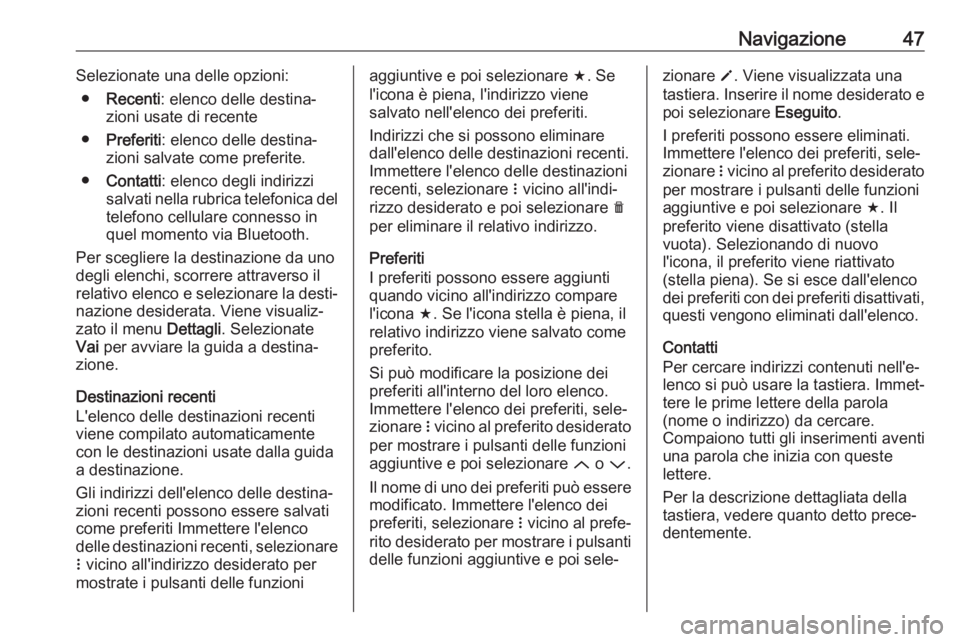
Navigazione47Selezionate una delle opzioni:● Recenti : elenco delle destina‐
zioni usate di recente
● Preferiti : elenco delle destina‐
zioni salvate come preferite.
● Contatti : elenco degli indirizzi
salvati nella rubrica telefonica del telefono cellulare connesso in
quel momento via Bluetooth.
Per scegliere la destinazione da uno
degli elenchi, scorrere attraverso il
relativo elenco e selezionare la desti‐ nazione desiderata. Viene visualiz‐zato il menu Dettagli. Selezionate
Vai per avviare la guida a destina‐
zione.
Destinazioni recenti
L'elenco delle destinazioni recenti
viene compilato automaticamente
con le destinazioni usate dalla guida
a destinazione.
Gli indirizzi dell'elenco delle destina‐
zioni recenti possono essere salvati
come preferiti Immettere l'elenco
delle destinazioni recenti, selezionare
n vicino all'indirizzo desiderato per
mostrate i pulsanti delle funzioniaggiuntive e poi selezionare f. Se
l'icona è piena, l'indirizzo viene
salvato nell'elenco dei preferiti.
Indirizzi che si possono eliminare
dall'elenco delle destinazioni recenti.
Immettere l'elenco delle destinazioni
recenti, selezionare n vicino all'indi‐
rizzo desiderato e poi selezionare e
per eliminare il relativo indirizzo.
Preferiti
I preferiti possono essere aggiunti
quando vicino all'indirizzo compare
l'icona f. Se l'icona stella è piena, il
relativo indirizzo viene salvato come
preferito.
Si può modificare la posizione dei
preferiti all'interno del loro elenco.
Immettere l'elenco dei preferiti, sele‐
zionare n vicino al preferito desiderato
per mostrare i pulsanti delle funzioni aggiuntive e poi selezionare Q o P .
Il nome di uno dei preferiti può essere
modificato. Immettere l'elenco dei
preferiti, selezionare n vicino al prefe‐
rito desiderato per mostrare i pulsanti delle funzioni aggiuntive e poi sele‐zionare o. Viene visualizzata una
tastiera. Inserire il nome desiderato e
poi selezionare Eseguito.
I preferiti possono essere eliminati.
Immettere l'elenco dei preferiti, sele‐
zionare n vicino al preferito desiderato
per mostrare i pulsanti delle funzioni
aggiuntive e poi selezionare f. Il
preferito viene disattivato (stella
vuota). Selezionando di nuovo
l'icona, il preferito viene riattivato (stella piena). Se si esce dall'elenco
dei preferiti con dei preferiti disattivati, questi vengono eliminati dall'elenco.
Contatti
Per cercare indirizzi contenuti nell'e‐
lenco si può usare la tastiera. Immet‐
tere le prime lettere della parola
(nome o indirizzo) da cercare.
Compaiono tutti gli inserimenti aventi
una parola che inizia con queste
lettere.
Per la descrizione dettagliata della tastiera, vedere quanto detto prece‐
dentemente.
Page 73 of 117

Introduzione731m VOL
Pressione: accensione/
spegnimento del sistema
Infotainment .......................... 77
Rotazione: regolazione
del volume ............................. 77
2 Display
3 MENU-TUNE
Comando principale per
effettuare selezioni e
navigare all'interno dei
menu ..................................... 79
4 Ingresso AUX ........................ 95
5 P BACK
Menu: indietro di un livello ....79
Inserimento dati:
cancellazione dell'ultimo
carattere o dell'intera voce ....79
6 CONFIG
Impostazioni del sistema ....... 777 u
Radio: ricerca in avanti .........83
CD/MP3/WMA: salta
brano in avanti ......................93
8 FAV 1-2-3
Elenchi dei preferiti radio e di memorizzazione
automatica ............................ 85
9 MEDIA
Attiva media o cambia
fonte audio ............................ 77
10 TP
Per attivare o disattivare
gli annunci sul traffico ...........88
11 RADIO
Per accendere la radio o
cambiare lunghezza d'onda ..83
12 TONE
Impostazioni tono ..................81
13 s
Radio: ricerca indietro ...........83
CD/MP3/WMA: salta
brano all'indietro .................... 9314 INFO
Radio: informazioni sulla
stazione in ascolto
CD/MP3/WMA:
informazioni sulla traccia
corrente
15 y / @
Per aprire il menu
principale del telefono .........101
o attiva/disattiva la
funzione di esclusione
audio ..................................... 77
16 Fessura disco
17 d
Espelli disco .......................... 93
18 Tasti delle stazioni radio 1 - 6
Pressione lunga:
memorizzazione stazione .....85
Pressione breve:
selezione stazione ................85